- Skype este una dintre cele mai populare aplicații de mesagerie instantanee, dar, la fel ca orice altă aplicație, are cotele sale de probleme.
- Mulți utilizatori au raportat că Skype le cere în continuare parola.
- Pentru a remedia problema, asigurați-vă că Skype este actualizat. Dacă acest lucru nu rezolvă problema, poate fi necesar să reinstalați Skype.
- Aveți probleme cu Skype? Dacă da, asigurați-vă că ne verificați Hub Skype pentru ghiduri mai aprofundate.

Acest software vă va menține drivere în funcțiune, astfel vă va proteja de erorile obișnuite ale computerului și de defecțiuni hardware. Verificați acum toate driverele în 3 pași simpli:
- Descărcați DriverFix (fișier descărcat verificat).
- Clic Incepe scanarea pentru a găsi toți driverele problematice.
- Clic Actualizați driverele pentru a obține versiuni noi și pentru a evita defecțiunile sistemului.
- DriverFix a fost descărcat de 0 cititori luna aceasta.
Skype este un instrument excelent pentru a păstra legătura cu familia și prietenii, dar unii utilizatori au raportat că Skype le cere în continuare o parolă.
Iată cum un utilizator a descris această problemă Răspunsuri Microsoft forum:
Folosesc skype destul de mult timp. Funcționează bine, dar după cea mai recentă actualizare a skype, continuă să cer parola din nou și din nou, chiar dacă am introdus parola corectă, deoarece funcționează pe versiunea web a skype. Am încercat fiecare soluție posibilă, chiar am încercat reinstalarea Skype, dar problema este încă acolo. Am încercat chiar să schimb setările apărătorului Windows, dar nu s-a întâmplat nimic diferit.
Din fericire, Microsoft a luat cunoștință de această problemă și a inclus deja soluția în cea mai recentă versiune a platformei de comunicare.
Ce fac dacă Skype continuă să solicite parola?
1. Actualizați Skype
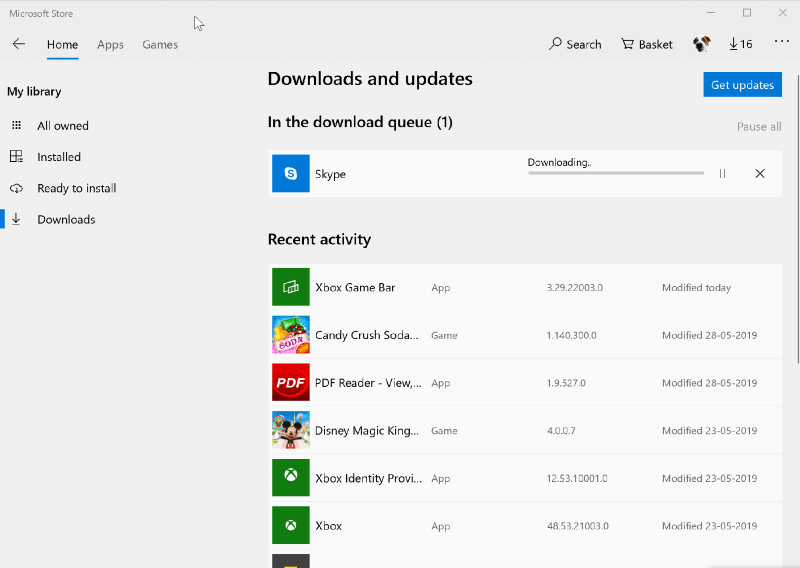
- Lansați Magazin Microsoft.
- Faceți clic pe trei puncte orizontale în colțul din dreapta sus și selectați Descărcări și actualizări.
- În Descărcări și actualizări pagina, vedeți dacă există o actualizare disponibilă pentru Skype.
- Dacă da, descărcați actualizarea.
- Dacă nu, aveți deja cea mai recentă versiune instalată pe sistemul dvs.
2. Actualizați Windows
- Mergi la start > Setări > Actualizare și securitate.
- Veți vedea ultima dată când computerul dvs. a verificat actualizările.
- Dacă este un decalaj lung, faceți clic pe Verifică pentru actualizări pentru a verifica dacă există unul disponibil.

- Descărcați și instalați orice actualizare disponibilă.
3. Dezinstalați și reinstalați Skype:
- Pentru a dezinstala Skype, mergi la start > Setări > Aplicații.
- În Aplicații și caracteristici pagină, căutați Aplicație Skype.
- Selectați și la fel și faceți clic pe Dezinstalați.
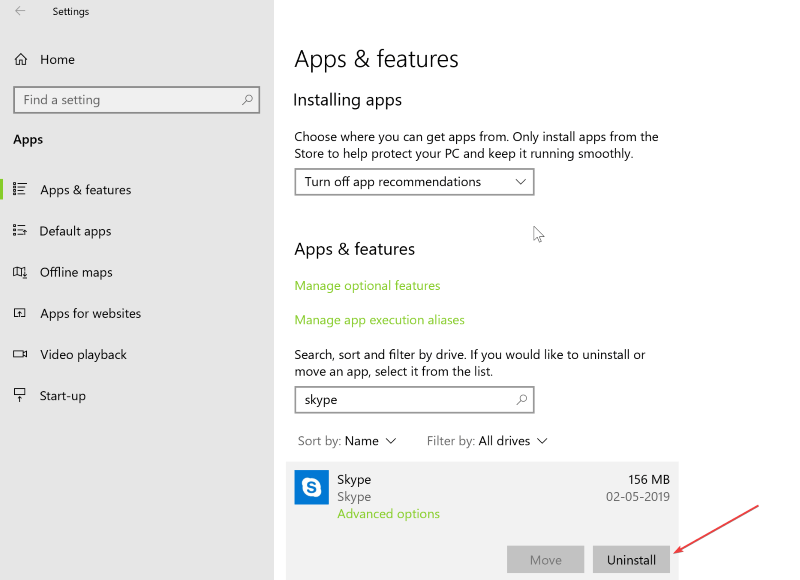
- Urmați instrucțiunile de pe ecran care pot apărea.
- Pentru a reinstala cea mai recentă versiune de Skype, faceți clic pe Aici.
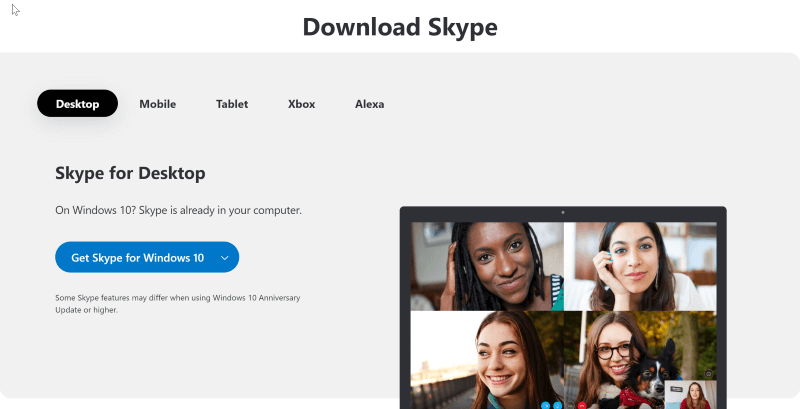
- Selectați sistemul de operare pe care îl aveți pe computer și descărcați aplicația Skype.
- Urmați instrucțiunile de pe ecran.
Aceasta este tot ce trebuie să faceți dacă Skype continuă să solicite o parolă.
Între timp, iată câteva texte conexe pe care le puteți naviga.
întrebări frecvente
Acreditările dvs. Skype sunt numele dvs. de utilizator sau adresa de e-mail și parola pe care le-ați utilizat la crearea contului Skype. Explorează-ne lista administratorilor de parole.
Nu vă puteți schimba numele de utilizator Skype, dar puteți schimbați numele de afișare Skype.


